So installieren Sie Erweiterungen im Opera-Browser: Chrome-Erweiterungen verwalten
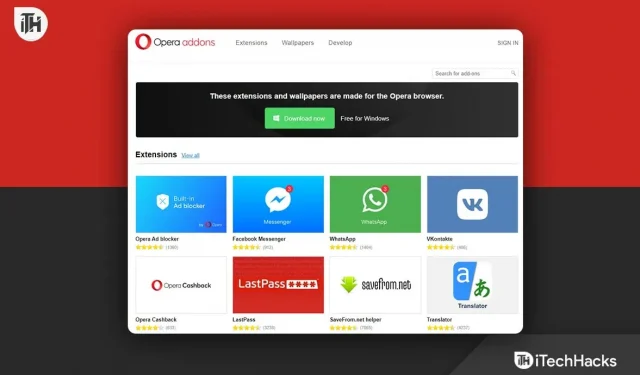
Opera ist ein plattformübergreifender Webbrowser, der sich seit vielen Jahren auf dem Browsermarkt einen Namen gemacht hat. Obwohl er auf Chromium basiert, unterscheidet er sich von anderen Chromium-basierten Webbrowsern durch seine äußerst fortschrittliche Benutzeroberfläche, erweiterte Funktionen, zahlreiche Anpassungsoptionen, sichereres Surfen usw. Wenn Sie also bereits Opera-Benutzer sind oder es verwenden möchten, können Sie sich diese vollständige Anleitung zur Installation und Verwaltung von Erweiterungen im Opera-Browser ansehen.
Auch im Hinblick auf den Datenschutz ist der Opera-Browser bekanntermaßen schneller und sicherer als Google Chrome. Darüber hinaus verfügt der Opera-Browser über viele erweiterte Funktionen und Anpassungsoptionen, die Sie problemlos nutzen können. Es umfasst Themenfarben, Hintergrundbilder, Seitenleistenoptionen, VPN, Steuerelemente zum Blockieren von Werbung und mehr.
Hier besprechen wir die Installation und Verwaltung von Erweiterungen im Opera-Browser, die nützlich genug sein können, um viele Aufgaben ohne zusätzlichen Aufwand auszuführen. Lassen Sie uns also auf die kurzen Details eingehen und dann Schritt für Schritt vorgehen.
Was sind Webbrowser-Erweiterungen?
Browsererweiterungen sind eine Art Add-on, oder besser gesagt integrierte Anwendungen, die in einem bestimmten Webbrowser über die Online-Shop-Oberfläche installiert oder deinstalliert werden können. Diese Erweiterungen oder Add-ons können je nach Nutzung oder Bedarf in vielerlei Hinsicht wunderbar zur Verbesserung Ihrer Produktivität beitragen.
Wie bereits erwähnt, bieten diese Erweiterungen zusätzliche Funktionen wie Produktivitätstools, Nachrichten- und Wetterportale, Social-Media-Add-ons, Spiele usw. Bei diesen Erweiterungen handelt es sich um Programme, die auf Webtechnologien wie HTML, CSS und JavaScript basieren. Daher sind sie wirklich nützlich und verbessern das Surferlebnis.
So installieren und verwalten Sie Erweiterungen im Opera-Browser
Sie können die Erweiterungsseite öffnen, indem Sie unten in der Seitenleiste auf das Erweiterungssymbol (Würfelsymbol) klicken.
Alternativ können Sie über das Hauptmenü zur Erweiterungsseite navigieren, indem Sie die folgenden Schritte ausführen.
So öffnen Sie die Opera-Erweiterungsseite unter Windows oder Linux:
- Öffnen Sie den Opera-Browser und gehen Sie zum Opera-Symbolmenü.
- Klicken Sie im Abschnitt „Erweiterungen“ auf „Erweiterungen“ oder drücken Sie die Tastenkombination Strg+Umschalt+E.
So öffnen Sie die Opera-Erweiterungsseite auf dem Mac:
- Starten Sie den Opera-Browser.
- Klicken Sie in der Symbolleiste auf „Ansicht“.
- Klicken Sie dann auf „Erweiterungen anzeigen“ oder drücken Sie die Tastenkombination ⌘+Umschalt+E.
1. Erweiterungen zu Opera hinzufügen
Gehen Sie folgendermaßen vor, um Erweiterungen aus dem Google Chrome Web Store in Opera zu installieren:
- Sie müssen zunächst „Install Opera Browser“ hier herunterladen und installieren .
- Öffnen Sie nun einen Browser und navigieren Sie zur Opera-Add-Ons-Store-Seite .
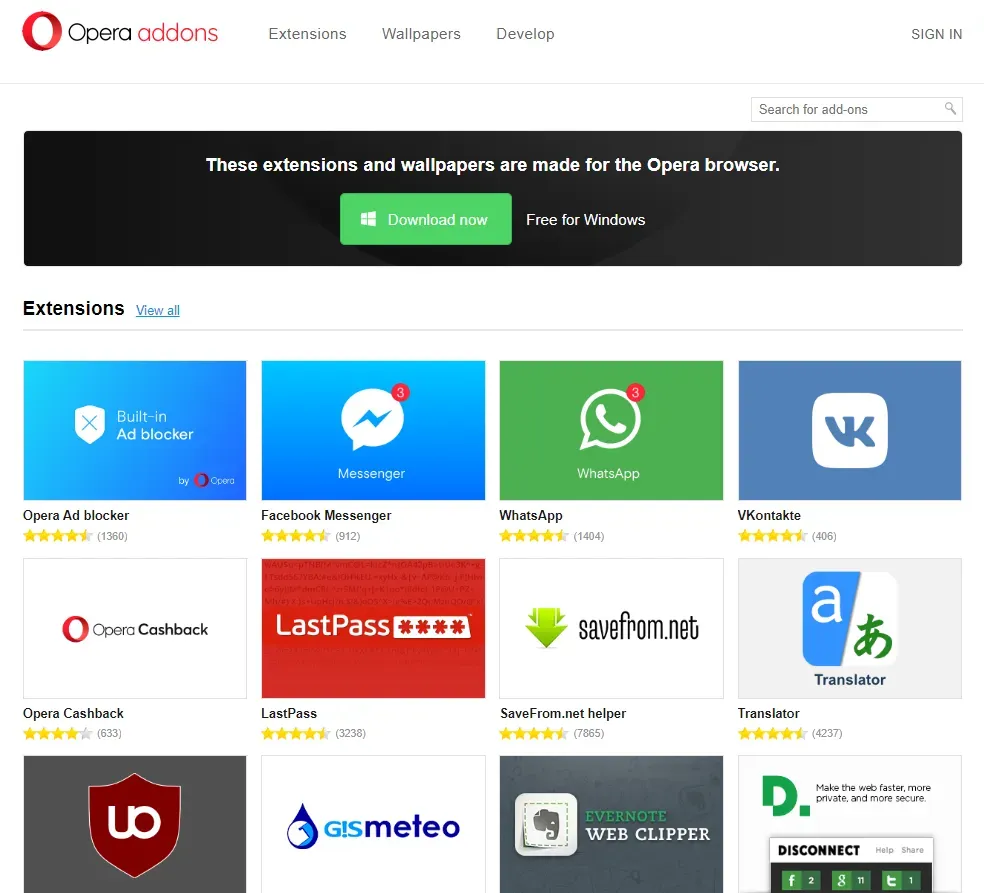
- Klicken Sie auf die Erweiterung und wählen Sie „Zu Opera hinzufügen“.
- Die ausgewählte Erweiterung wird im Opera-Browser installiert.
2. Chrome-Erweiterungen zu Opera hinzufügen
Wenn Sie auf der Store-Seite für Opera-Add-ons keine bestimmte Erweiterung finden, können Sie versuchen, die Google Chrome-Erweiterung für Opera zu verwenden, indem Sie die folgenden Schritte ausführen.
- Gehen Sie einfach über diesen Link zum Chrome Web Store .
- Suchen Sie die gewünschte Erweiterung und klicken Sie auf „Zu Opera hinzufügen“.
- Es erscheint ein Popup-Fenster zur Bestätigung der Installation.
- Klicken Sie also auf „Erweiterung hinzufügen“ und warten Sie, bis sie zu Opera hinzugefügt wird.
So können Sie ganz einfach Erweiterungen oder Add-ons für den Opera-Browser installieren, entweder über den Opera-eigenen Add-on-Store oder über den Chrome Web Store.
3. Verwalten Sie Erweiterungen in Opera
Wenn Sie nun installierte Erweiterungen im Opera-Browser verwalten möchten, beispielsweise Erweiterungen deaktivieren oder entfernen möchten, können Sie die folgenden Schritte ausführen.
- Öffnen Sie den Opera-Browser.
- Klicken Sie nun in der Symbolleiste auf die Option „Erweiterungen“.
- Wenn die Option „Erweiterungen“ nicht aktiviert ist, können Sie versuchen, sie zu aktivieren, indem Sie auf das Symbol mit den drei Punkten in der unteren Ecke klicken.
- Anschließend finden Sie alle in Ihrem Opera-Browser installierten Erweiterungen.
- Wenn Sie eine Erweiterung deaktivieren möchten, klicken Sie auf das Optionsfeld „Deaktivieren“.
- Um eine Erweiterung zu entfernen, klicken Sie für die jeweilige Erweiterung auf „Entfernen“.
Auf diese Weise können Sie Erweiterungen tatsächlich im Opera-Browser verwalten. Bei Zweifeln können Sie unten einen Kommentar abgeben.

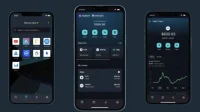
Schreibe einen Kommentar